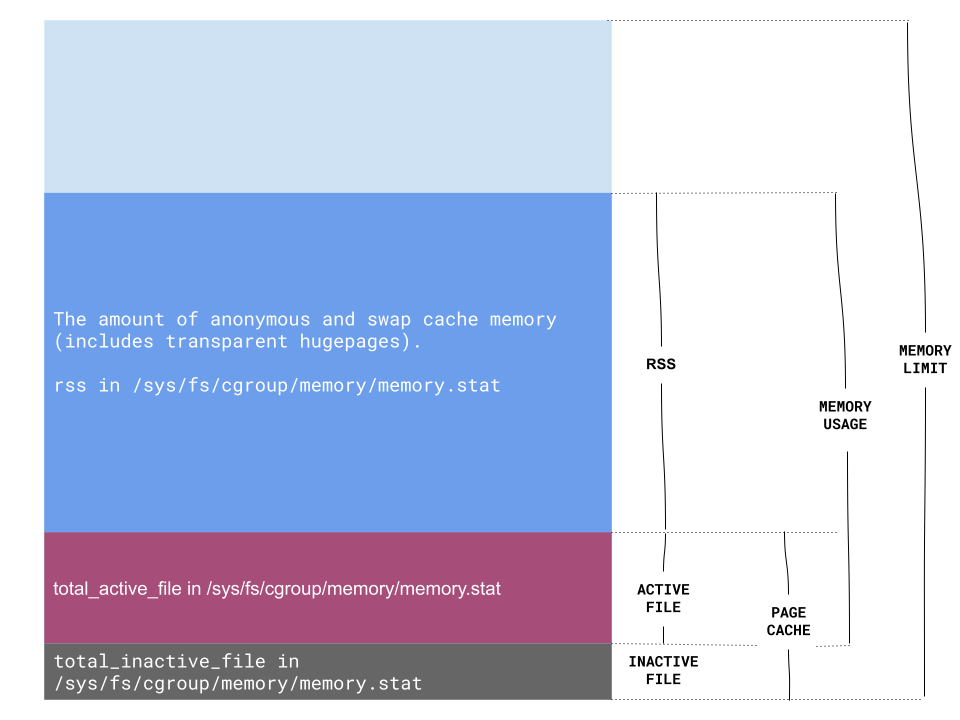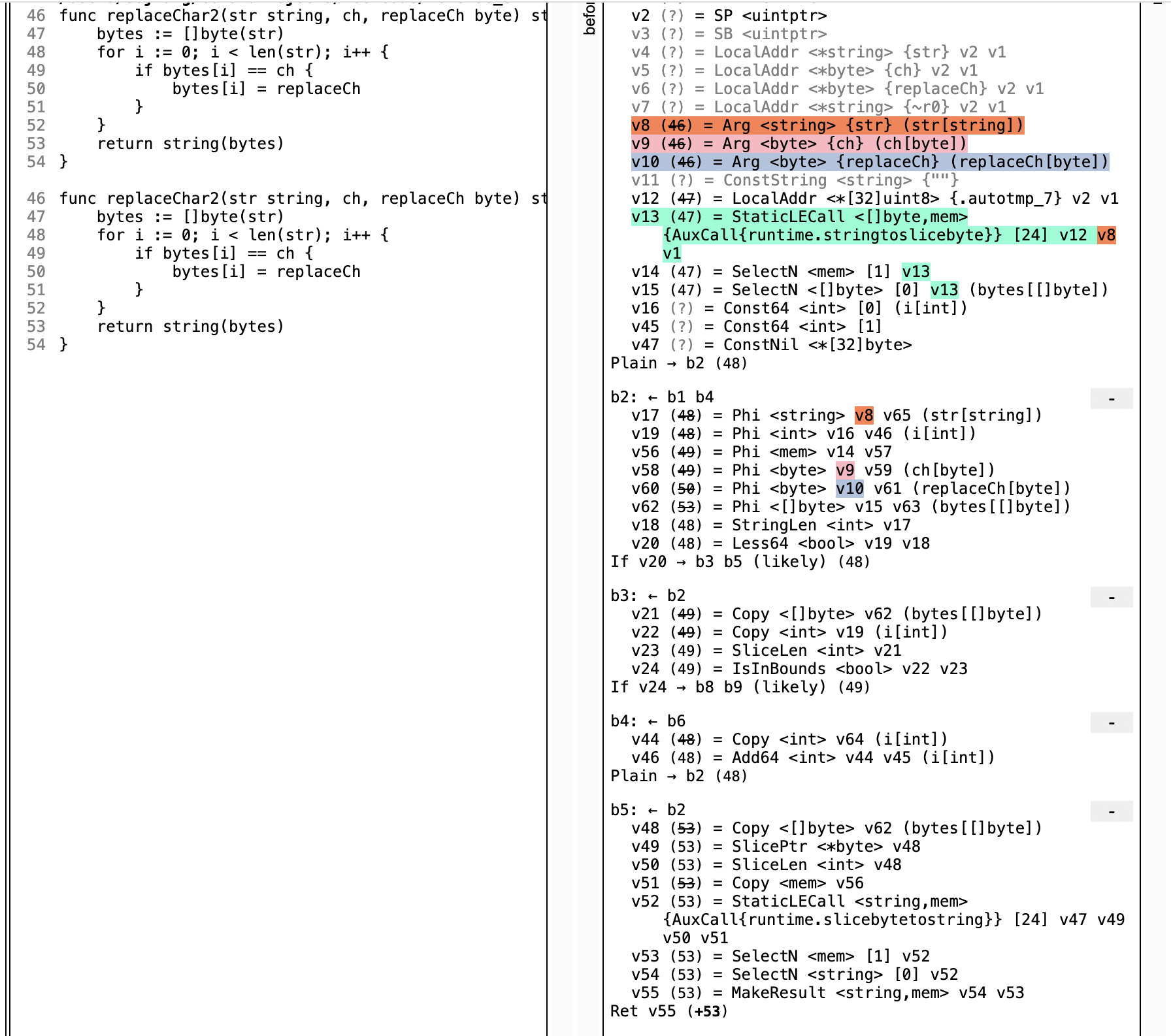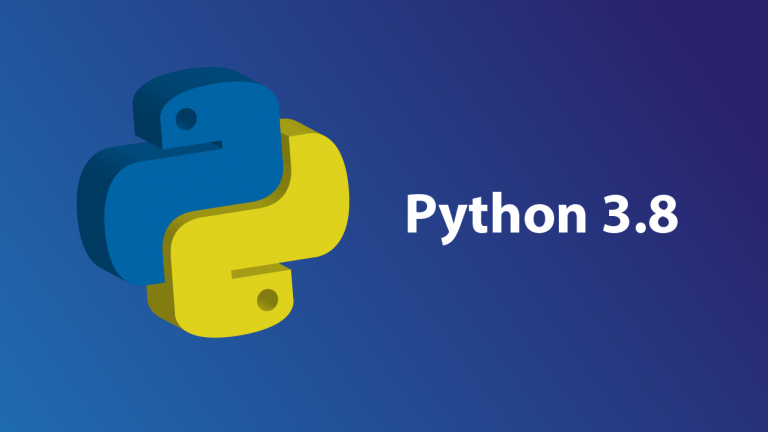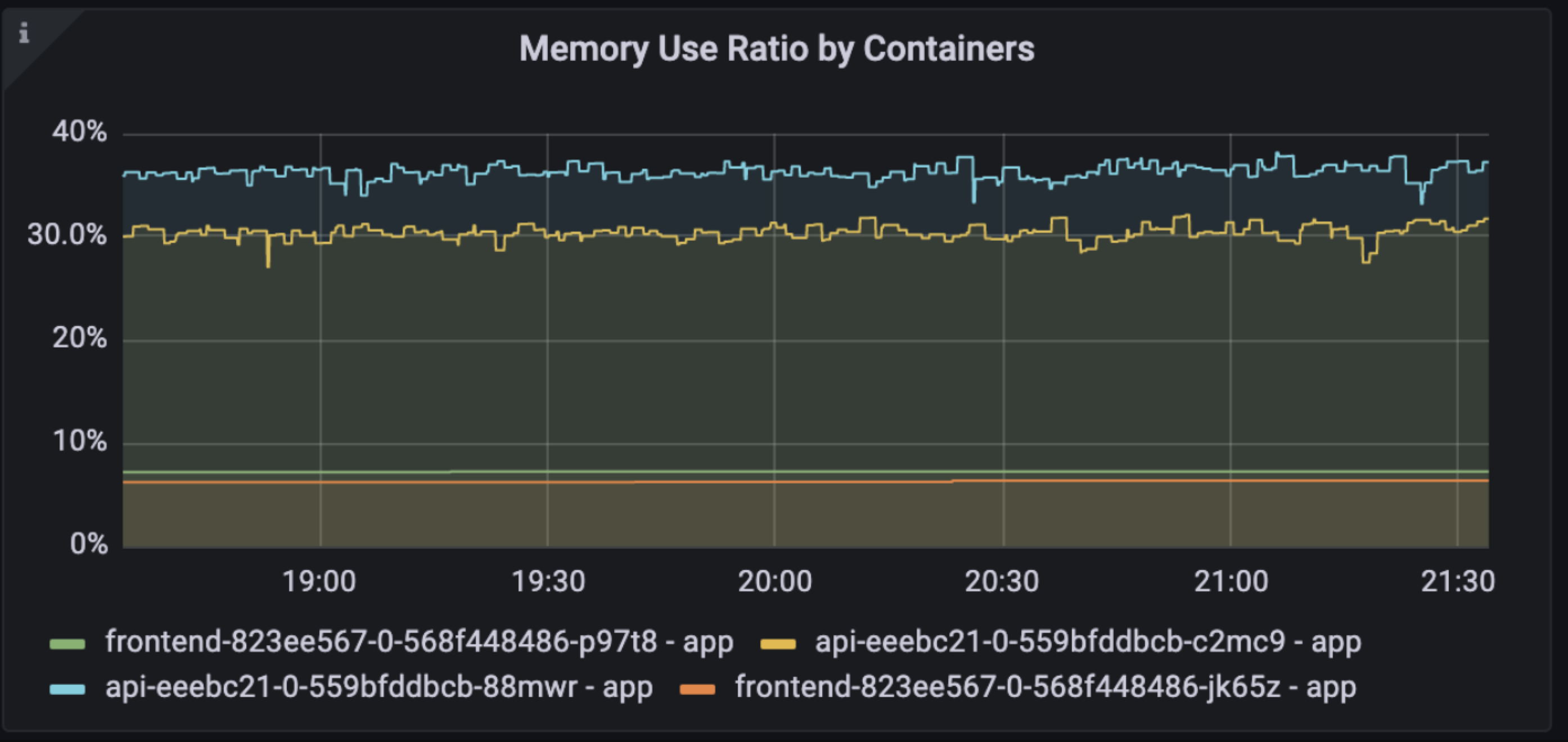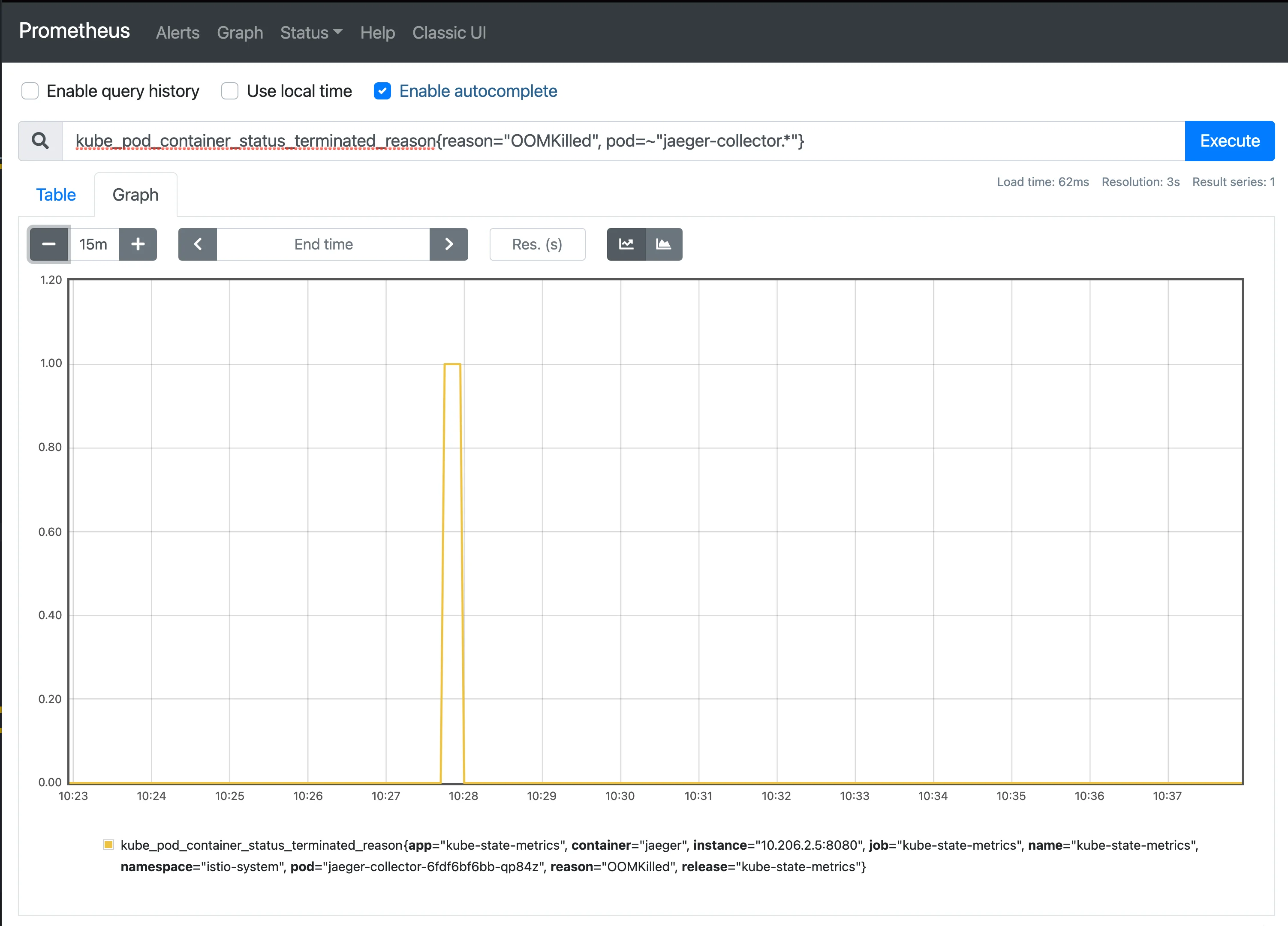Raspberry 3安装docker
SD卡制作
准备一张4GB或者以上的micro sd卡,下载系统镜像,例如raspbian-jessie-lite.img,并使用刷机工具,如Pi filler将其写入sd卡,当然也可以使用命令行的dd,或者其它工具,要注意的是sd卡必须是fat32格式的文件系统,不然树莓派是无法识别的。
开机启动
先把所有的线材都连上之后,最后再通电,应该很顺利能看到启动的系统。
设置WIFI
1 | echo 'network={ |
如果你的WIFI设置没有启动
1 | sudo ifconfig wlan0 up |
设置apt国内镜像
阿里云的镜像还是很快的。
1 | echo 'deb http://mirrors.aliyun.com/raspbian/raspbian/ wheezy main non-free contrib\ndeb-src http://mirrors.aliyun.com/raspbian/raspbian/ wheezy main non-free contrib' | sudo tee /etc/apt/sources.list.d/hypriot.list |
docker安装
1 | ssh pi@raspberrypi.local |
以非root权限运行docker
1 | sudo usermod -aG docker `whoami` |
如果没有起作用,需要重新登录